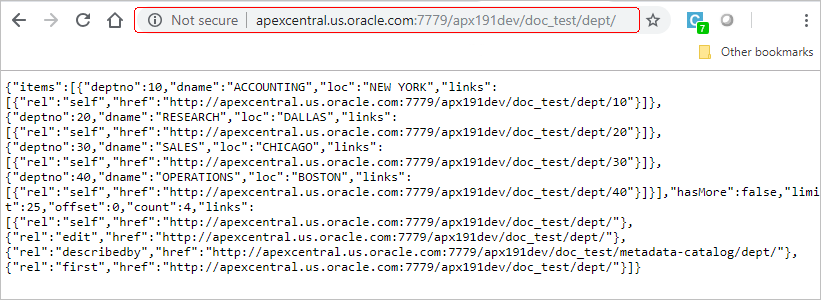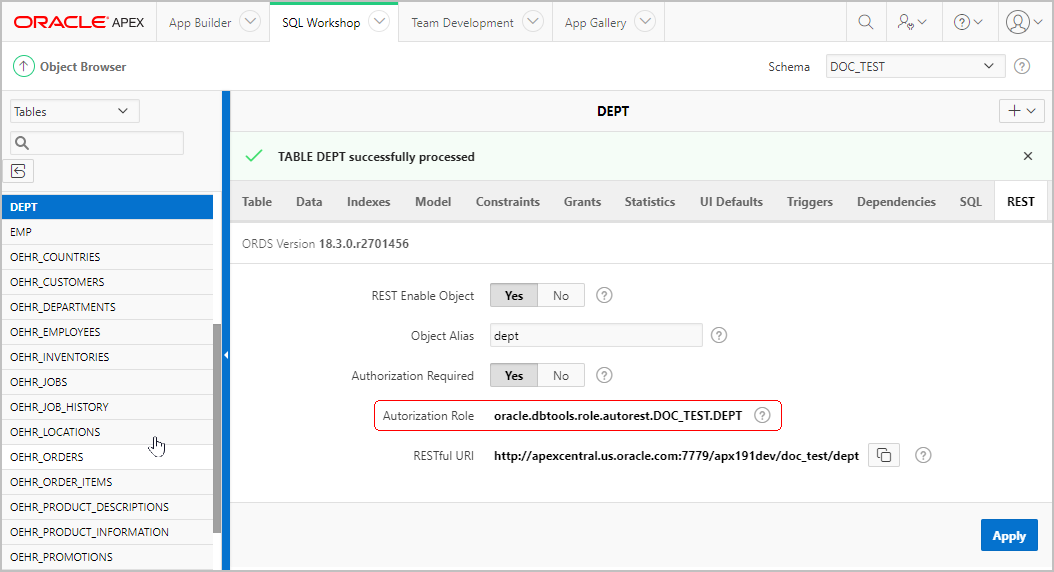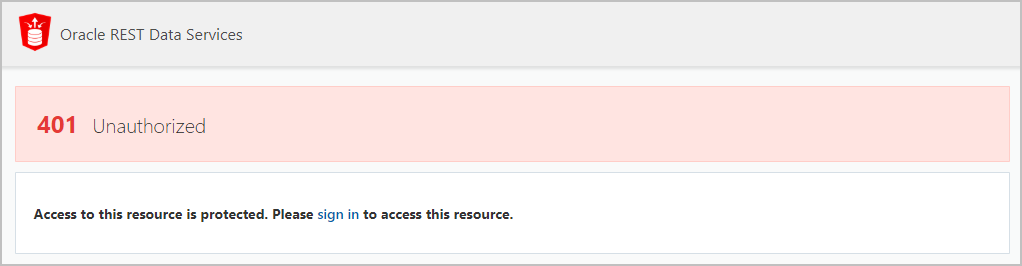6.4 オブジェクト・ブラウザからRESTオブジェクトを有効にする方法
ワークスペースのホームページからオブジェクト・ブラウザにアクセスするには、「SQLワークショップ」、「オブジェクト・ブラウザ」の順にクリックします。
- オブジェクト・ブラウザからのRESTオブジェクトの有効化について
オブジェクト・ブラウザからのRESTオブジェクトの有効化について説明します。 - オブジェクト・ブラウザからのRESTオブジェクトの有効化
TABLE、VIEW、PACKAGE、PROCEDUREまたはFUNCTIONを選択すると、オブジェクト・ブラウザに新しい「REST」タブが表示されます。このタブには、ORDSを使用してデータベース・オブジェクトをREST対応にする機能を持つフォームが表示されます。
親トピック: RESTfulサービスを使用したデータ交換の有効化
6.4.1オブジェクト・ブラウザからのRESTオブジェクトの有効化について
オブジェクト・ブラウザからのRESTオブジェクトの有効化について説明します。
Oracle REST Data Services (ORDS) 17.4以降を使用するOracle Application Express 19.1のインストール環境では、ORDSのAutoREST機能を使用してデータベース・オブジェクトをREST対応にする機能がサポートされています。AutoRESTを使用すると、表、ビュー、パッケージ、プロシージャおよびファンクションをREST対応にすることができます。AutoRESTはRESTを介してデータベース・オブジェクトを公開するための最も迅速な方法ですが、この機能は柔軟性とカスタマイズしやすさに難点があります。AutoRestによってデータを素早く公開できますが、(例えた言い方をすると)ガイド・レールのセットに乗せてしまいます。たとえば、出力形式や入力形式をカスタマイズできず、追加の検証も実行できません。
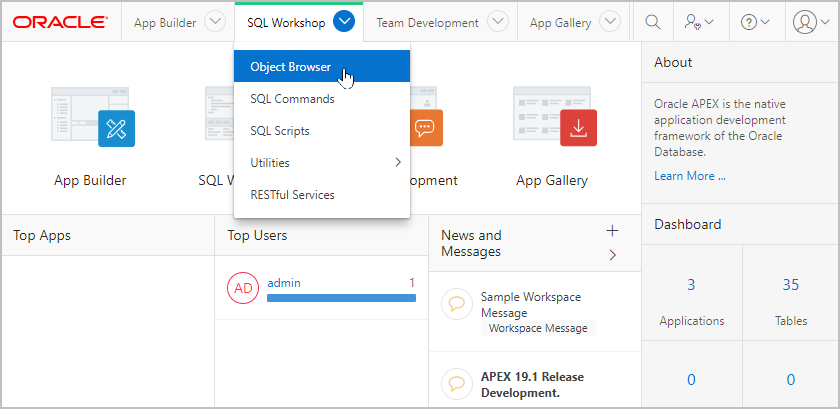
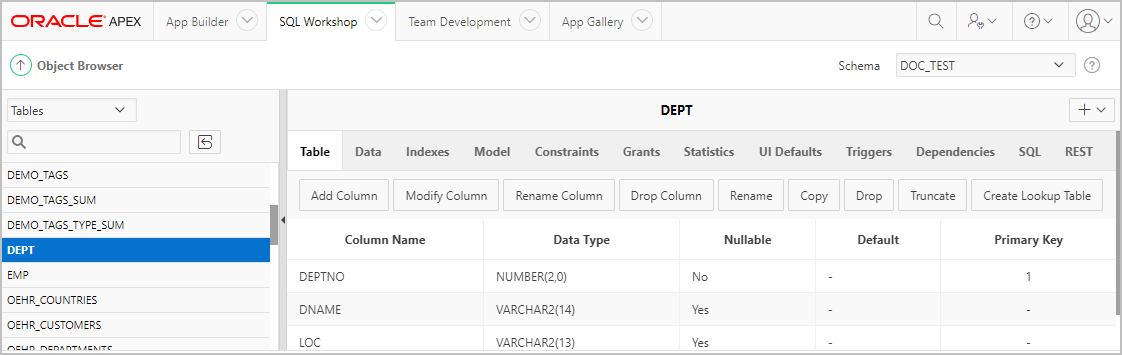
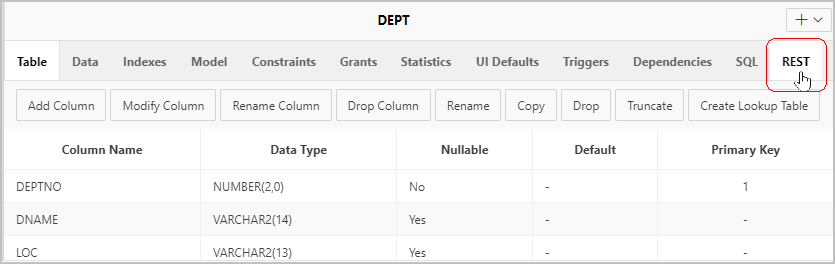
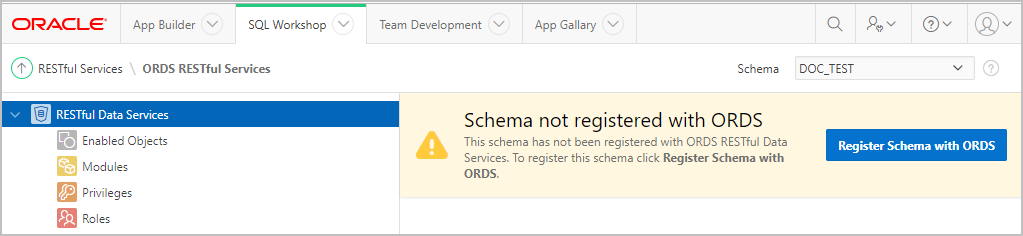
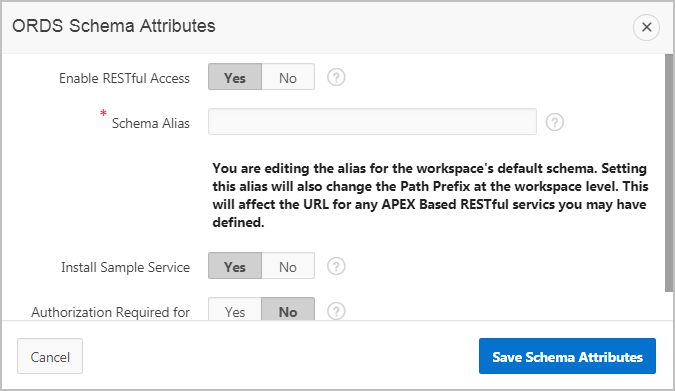
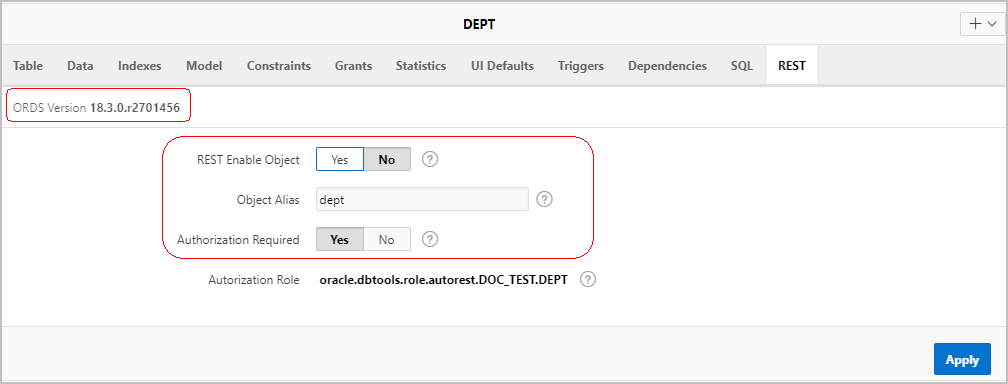
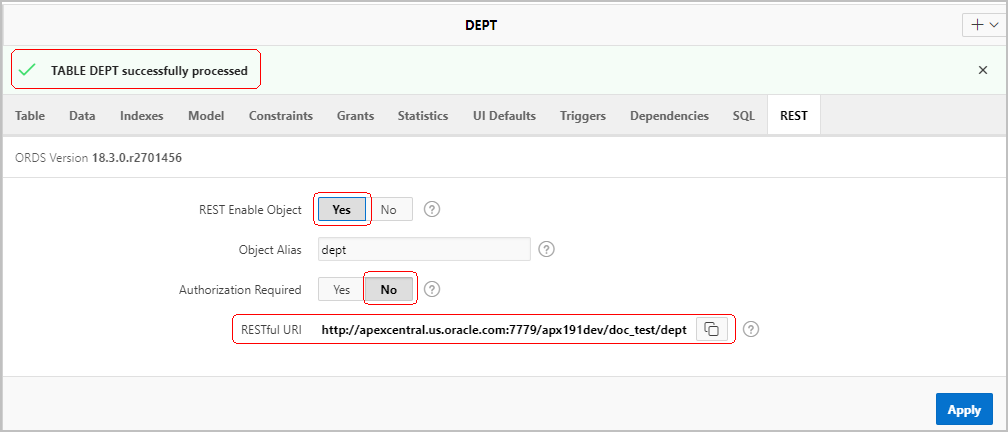
 ボタンをクリックします。
ボタンをクリックします。